4.1.1- DOCUMENTOS - CONDIÇÕESConforme portaria N.º 22A/2012 de 24 de janeiro os Documentos Novos são sempre numerados automaticamente e depois de assinados tornam-se inalteráveis.
Podem ser Consultados ou Anulados.
Esta área fica desativada, com exceção do campo seguinte.
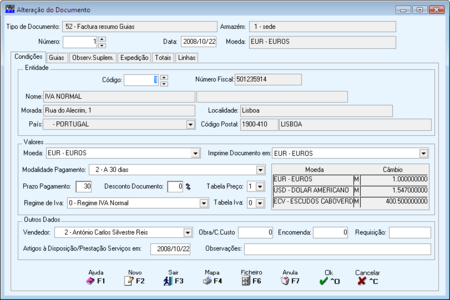 NÚMERO
O Número do Documento é manual ou somado, automaticamente, conforme definição da Tabela de Tipo de Documentos.
Se no Tipo de Numeração estiver selecionado o campo "Automática" e o Número do Documento for «0» (Zero) ao premir
Se existir um Documento com este número, é perguntado se quer continuar a adição do numerador ou se volta ao campo anterior, nesta situação é melhor verificar os contadores da Tabela de Numeradores.
DATA
Data do Documento, se não for preenchida é assumida a Data de Entrada na Rotina.
ALUNO
Código: Através da lista pendente, defina o Número de Entidade.
Valida com o Ficheiro de Entidades de Alunos, mostrando o correspondente Nome, Número Fiscal, Morada, Localidade, Código de País, Código e Designação Postal.
Se não existir o código pode criá-lo neste momento.
Se a Entidade for «0» (Zero) ou tiver o campo "Número Fiscal" preenchido com 99999998 no ficheiro de Entidades é pedida a recolha dos dados:
Número Fiscal, Morada, Localidade, Código do País (não preencher se for Portugal, prima
Só não é possível se na Tabela Tipo de Documentos tiver marcado o campo "Entidade no Ficheiro" obrigando a recolher um cliente definido no Ficheiro de Entidades.
Se este campo ficar a zeros e indicar no campo seguinte o NIF da Entidade existente é editado automaticamente o Código da Entidade.
Se no bloco [Processamento], no ficheiro de Entidades, o campo "Só Movimenta com Senha do Gestor" estiver com
 Deve solicitar a intervenção do Gestor.
Número Fiscal: Se no campo anterior indicou o Código da Entidade, é editado, automaticamente, o NIF da Entidade.
Se não insira o NIF da Entidade e é editado, automaticamente, o Código da Entidade.
Se o NIF não existir é visualizada uma mensagem a indicar a inexistência e pergunta se quer abrir.
Se carregar nos botões:
VALORES
Moeda: Através da lista pendente, defina a Moeda e o Câmbio.
É apenas visto com os valores do Documento que vão ser cambiados só para efeitos de impressão.
Não são atualizados Ficheiros com estes valores, mas sim com os valores na Moeda da Empresa.
Para o Euro é obrigatório o código «EUR».
Imprime Documento em: Num Documento Novo, por defeito, edita a Moeda indicada no campo anterior.
Em alteração edita a Moeda escolhida através duma lista pendente.
Esta lista só edita as Moedas definidas no bloco [Moedas], Dados da Empresa, Configuração da Empresa e a escolhida no campo anterior;
Assume automaticamente o código definido no Ficheiro de Entidades, podendo no entanto ser alterado, só para o Documento recolhido.
Se o Código for 0 (zero), ou se na Tabela de Modos de Pagamento algum dos campos inibir a emissão, não sairão Recibos.
Valida com a Tabela respetiva e mostra a Designação.
É editado no Cabeçalho dos Documentos padrões;
Prazo de Pagamento: Assume, automaticamente, o Número de Dias definido no Ficheiro de Entidades, podendo ser alterado, só para o Documento recolhido;
Desconto Documento: Valor de percentagem.
Se preenchido é aplicado a todas as linhas recolhidas;
Tabela de Preços: Através da lista pendente, valores possíveis:
1, 2, 3 e 4.
Preenchido, automaticamente, com o Código definido na Entidade, podendo ser corrigido, só para o Documento recolhido.
Regime de IVA:
Preenchido, automaticamente, com Código do Ficheiro de Entidades, podendo ser corrigido, na lista pendente, só para o Documento recolhido:
A Isenção, quando aplicada, é mencionada para o Ficheiro SAF-T PT, no elemento <TaxExemptionReason>;
Tabela de IVA: Se Entidade não isenta pode além do IVA de Vendas escolher até 4 alternativas de IVA, através da lista pendente.
Se 0 (zero) assume IVA de Vendas;
OUTROS DADOS
Vendedor: Através da lista pendente, assume o Código de Vendedor definido no Ficheiro de Entidades, mas pode ser alterado.
Valida com o Ficheiro de Vendedores, visualizando o nome relativo.
Acede a este ecrã se o Tipo de Documentos tiver selecionado na Tabela que é Documento de Transporte;
Obra/Centro de Custo: Identifica o Número da Obra através da Faturação de Obras da Rotina de Obras, mas pode ser alterado.
Só com a rotina de PMR-Obras instalada) ou o Número de Centro de Custo através da Tabela de Centros de Custo da Contabilidade com a rotina PMR-Contabilidade instalada, sendo utilizados na impressão dos Cabeçalhos dos Documentos;
Encomenda: Identifica o Número de Encomenda.
É utilizado na impressão do Cabeçalho do Documento;
Requisição: Usa-se na impressão dos Cabeçalho do Documento;
Artigos à Disposição/Prestação de Serviços em: Data à qual os Artigos ou as Prestações de Serviços foram postos à disposição do Cliente.
Por defeito assume a Data do campo "Data", mas pode indicar outra Data;
Observações: Para escrever (25 carateres) uma Nota que pode ser impressa nos Documentos (informativo).
|
|
|||||
|
|||||
